Spis treści
I den här artikeln kommer vi att lära oss hur du formaterar SDXC till FAT 32 på Windows med hjälp av Windows inbyggda verktyg och ett tredjepartsverktyg:
| ⚙️Komplex nivå | Låg, nybörjare |
| ⏱️Längd | 3-5 minuter |
| 💻Gäller | Formatera SDXC till FAT32 på Windows 11/10/8.1/8/7 |
| 🔨Sättar |
Kan jag formatera SDXC till FAT32 på en Windows-dator
Ja, du kan formatera SDXC till FAT32 på en Windows-dator. Windows har verktyg för att formatera ett SDXC SD-kort till FAT32 , som File Explorer, Diskpart-kommandon och Diskhantering.
De inbyggda Windows-verktygen har dock begränsningar eftersom de inte kan fungera korrekt när SDXC SD-kortet är större än 32 GB . Du kan möta följande problem om du använder verktyg som följer med Windows för att formatera ett SD-kort till FAT32:
Så för att garantera framgång rekommenderas det att använda ett professionellt och gratis tredjepartsverktyg, som EaseUS Partition Master-verktyget.
- Observera:
- När du formaterar ditt SD-kort tas alla filer bort. Säkerhetskopiera dina data innan du fortsätter om du inte vill förlora dina filer.
Formatera SDXC till FAT32 via EaseUS Partition Master [32/64/128 GB eller större]
Formatering av en SDXC som är större än 32 GB till FAT32 är möjlig via verktyget EaseUS Partition Master. EaseUS Partition Master Free bryter gränsen för att Windows endast formaterar SD-kort till FAT32 när SD-kortet är mindre än 32 GB. Dessutom kan det här verktyget formatera RAW eller skrivskyddade SD-kort. Ladda ner det här verktyget och följ stegen för att formatera SDXC till FAT32:
Steg 1. Hitta ditt SD-kort och högerklicka på den partition du vill formatera och välj "Formatera".
Steg 2. Ställ in en ny partitionsetikett, filsystem (NTFS/FAT32/EXT2/EXT3/EXT4/exFAT) och klusterstorlek till den valda partitionen och klicka sedan på "OK".
Steg 3. Klicka på "Ja" i popup-fönstret för att fortsätta.
Steg 4. Klicka på knappen "Execute 1 Task(s)" i verktygsfältet och klicka sedan på "Apply" för att börja formatera ditt SD-kort.
Förutom att arbeta med att formatera 128 GB SD-kort till FAT32 , här är en lista över huvudfunktionerna i EaseUS Partition Master som du kanske också gillar:
- Ändra storlek på partitionen: Det tillåter användare att ändra storlek på sina partitioner utan att förlora data. Dessutom kan du öka eller minska partitionsstorlekarna, inklusive systempartitionen.
- Återställning av partitioner: Det hjälper till att återställa partitioner som tagits bort eller förstörts på grund av virusattacker, systemkrascher eller andra händelser.
- Klona en disk: Användare kan flytta data till en ny hårddisk eller uppgradera till en större hårddisk genom att använda verktyget för att kopiera en hel hårddisk eller en specifik partition.
- Sammanfoga och dela upp partitioner: Användare kan dela upp en partition i flera eller kombinera två eller flera partitioner till en, beroende på deras behov.
- Skiv- och partitionskonvertering: Programvaran stöder konvertering mellan filsystemen NTFS och FAT32 och mellan dynamiska och grundläggande skivor.
- Disk- eller partitionsförbättring: Användare kan göra sina diskar och partitioner effektiva och snabba.
- Olika filsystemtyper stöds: Många filsystemtyper , inklusive NTFS, FAT32, FAT16, EXT2, EXT3 och andra, stöds.
EaseUS Partition Master kan hantera alla typer av diskrelaterade uppgifter, inklusive formatering av skivor och partitioner till FAT32. När du vill formatera din SDXC till FAT32 men är osäker på hur du gör det korrekt, är programvaran fördelaktig.
Formatera SDXC till FAT32 via Tools Inbyggda Windows [32GB och mindre]
Du kan börja använda de inbyggda Windows-tjänsterna för att formatera SD-kort till FAT32 på Windows 10/8/7.
Kom ihåg att formatering kommer att radera allt från SDXC-kortet, så du bör klona SDXC-kortet till en annan disk för att skapa en datasäkerhetskopiering eftersom om din enhet har större lagringsutrymme än 32 GB, ger Windows dig inte valet att välja FAT32. Därför måste du använda ett tredjepartsverktyg som e EaseUS Partition Master-verktyget för att använda detta filsystem med en stor SD-kortkapacitet.
Så nedan ges tre riktlinjer för hur man formaterar SDXC till FAT32 med de inbyggda Windows-verktygen:
- Formatera SDXC till FAT32 via File Explorer
- Formatera SDXC till FAT32 via Diskhantering
- Formatera SDXC till FAT32 via Diskpart
1] Formatera SDXC till FAT32 via File Explorer
Så här formaterar du SDXC till FAT32 via Windows File Explorer :
Steg 1. Sätt i ett SDXC-kort i din PC och starta File Explorer.
Steg 2. Högerklicka på SDXC SD-kortet och välj alternativet "Formatera" från snabbmenyn.
Steg 3. Sedan dyker ett nytt fönster upp och du kan klicka på rullgardinsmenyn under Filsystem, välja alternativet FAT32, klicka på kryssrutan bredvid Snabbformatering och klicka på Start-knappen. Formateringsprocessen börjar.

2] Formatera SDXC till FAT32 via Diskhantering
Så här formaterar du SDXC till FAT32 via Diskhantering :
Steg 1. Klicka på "Den här datorn" eller "Den här datorn", välj "Hantera" och välj Diskhantering. Sedan kan du se den grundläggande informationen om ditt SDXC-kort.
Steg 2. Högerklicka på SDXC SD-kortet och välj formatera det från snabbmenyn.

Steg 3. I popup-fönstret Format klickar du på rullgardinsmenyn bredvid filsystemet och väljer alternativet FAT 32.
📖 Obs: Se till att kryssrutan bredvid Utför ett snabbt format är aktiverad och klicka på OK för att börja formatera.
3] Formatera SDXC till FAT32 via Diskpart
Genom att köra några kommandon kan diskpart även formatera SDXC-kort till FAT32. Så här gör du:
Steg 1. Öppna Windows Terminal som administratör och skriv sedan in vart och ett av kommandona nedan och tryck på Retur efter varje kommando:
- lista disk
- välj disk n (ersätt n med disknumret på SD-kortet)
- listvolym
- välj volym 3 (ersätt 3 med volymnumret på SD-kortet)
- format fs=fat32 snabbt
💡 Obs: Byt ut "1" i bilden med rätt disknummer och partitionsnummer; var noga med att skriva in rätt värde för att undvika att formatera den felaktiga skivan).
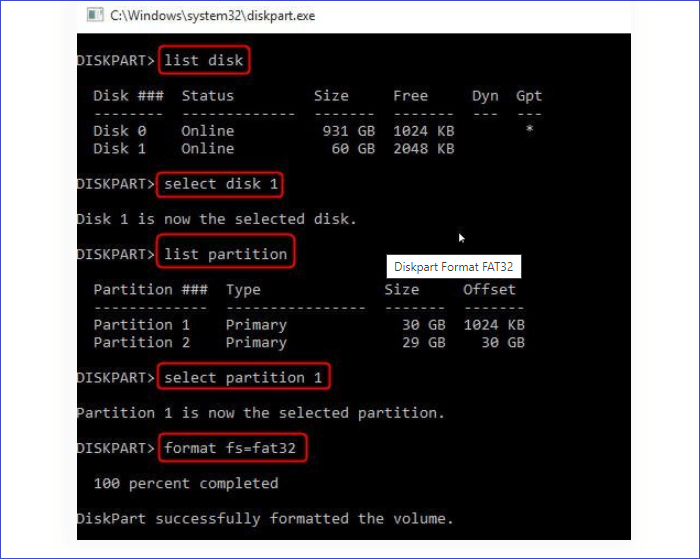
Steg 2. Vänta tills formateringsprocessen är klar.
Utökad läsning: Kan inte formatera SDXC till FAT32? Vad ska man göra?
Även om ovanstående tre metoder fungerar för dig i de flesta fall för att formatera SD-kort till FAT32-filsystemet i Windows 10/8/7, kan du inte formatera SD-kort i följande fall:
- När SDXC-kortet är skrivskyddat, förvandlats till RAW-format, virusinfekterat eller har dåliga sektorer, får du ett formatfelmeddelande: Windows kan inte slutföra formateringen.
- Eller när SDXC-kortet inte kan upptäckas kan metoden ovan inte formatera det.
SD-kortet kan inte upptäckas i följande situationer: kortläsaren eller USB-porten är skadad, SD-kortet är skrivskyddat eller kortet är fysiskt skadat.
I båda fallen kan du prova följande steg för att fixa det:
- 🚩Använd en annan USB-port.
- 🚩Testa SDXC-kortet på ett annat system eller kortläsare.
- 🚩Inaktivera SD-skrivskydd.
- 🚩Uppdatera drivrutinen.
Du kan först kontrollera om SD-kortet är skadat, skrivskyddat eller infekterat med ett virus. Använd sedan en annan kortläsare/en annan dator eller försök igen.
Läs också:
Slutsats
Det här inlägget innehåller fyra metoder för att formatera SDXC till FAT32 i Windows 10/8/7. EaseUS Partition Master rekommenderas starkt om du behöver formatera ett stort SDXC-kort, som ett med 64 GB eller 128 GB, till FAT32-filsystemet. Om SDXC-kortet är under 32 GB kan du alltid använda de tre inbyggda verktygen i Windows för att formatera SDXC-kortet till FAT32. Dela dessa sätt för att låta fler användare veta om dem.
Formatera SDXC till FAT32 vanliga frågor
Om du har ytterligare frågor om hur du formaterar ett SDXC-kort till FAT32, kolla in de vanliga frågorna och deras svar nedan:
1. Hur formaterar man SDXC till FAT32 på Mac?
Du bör säkerhetskopiera ditt SD-kort innan du formaterar det eftersom det kommer att radera all data. Vi kommer att gå vidare till hur man formaterar ett microSD-kort på en Mac med hjälp av Disc Utility:
- Steg 1. Använd en kortläsare för att ansluta ditt SD-kort till din Mac-enhet. Flytta till alternativet Finder.
- Steg 2. Starta applikationer. Välj Utilities och sedan Disk Utility.
- Steg 3. Välj SD-kortet du vill formatera från sidopanelen. Klicka på Radera.
- Steg 4. Ge ditt SD ett namn.
- Steg 5. Välj filformat.
Välj exFAT-filsystemet om ditt SD-kort på 64 GB eller högre. Annars väljer du filtypen FAT32 och klickar på Radera om ditt SD-kort har en kapacitet på 32 GB eller mindre. Vänta sedan tills formateringsprocessen är klar, och du kommer att få ett meddelande när det är klart.
2. Hur formaterar man 64/ 128/ 512 GB SDXC SD-kort till FAT32 i Windows 10?
Du kan enkelt formatera ditt 128 GB, 256 GB eller till och med 512 GB SD-kort till FAT 32 genom att ladda ner det bästa FAT32-programmet, EaseUS Partition Master-verktyget.
För att konvertera ditt SDXC-kort till FAT 32, börja med att sätta in ett SD-kort i din PC
- Steg 1. Öppna verktyget EaseUS Partition Master, högerklicka på den partition du vill formatera och klicka på alternativet Format i snabbmenyn.
- Steg 2. Välj FAT32-filsystemet, ange partitionsetiketten i den nya rutan och klicka på OK efter att ha justerat klusterstorleken till dina specifikationer.
- Steg 3. Klicka på Ja på varningsmeddelandet för att fortsätta.
- Steg 4. Granska justeringarna genom att klicka på knappen Execute 1 Task(s) i det övre vänstra hörnet och klicka sedan på Apply för att börja formatera partitionen till FAT32.
3. Varför är alternativet "formatera SD-kort FAT32" inte tillgängligt?
Alternativet Format SD-kort FAT32 är inte tillgängligt eftersom ditt SD-kort förmodligen har för mycket utrymme, vilket är ett vanligt problem. Om en flashenhet har mer kapacitet än 32 GB kan det vara svårt att formatera den till FAT32 i Windows. Detta beror på att det har varat så länge som ett filsystem.
Powiązane artykuły
-
Hur man formaterar USB/extern hårddisk till ExFAT [Windows & Mac]
![author icon]() Joël/2024/12/22
Joël/2024/12/22
-
Hur man utökar systempartitionen i Windows 11/10
![author icon]() Joël/2024/09/11
Joël/2024/09/11
-
[100% fungerar] Hur man ökar C Drive i Windows 10/8/7 utan att formatera
![author icon]() Joël/2024/12/22
Joël/2024/12/22
-
10 bästa gratis ISO-brännarprogramvara för Windows [Ny checklista]
![author icon]() Joël/2024/09/27
Joël/2024/09/27
